PowerToys Run: Windows için Spotlight ile uygulamaları bulun ve başlatın
Yayınlanan: 2021-02-04Microsoft'un Windows işletim sistemindeki Başlat Menüsü, bilgisayardaki etkileşimlerinizi basitleştirmeyi amaçlar. İşletim sistemi önceden yüklenmiş olarak gelir ve bilgisayarınızdaki dosyaları, uygulamaları ve ayarları hızla açmanıza olanak tanır. Ancak, çoğu varsayılan yardımcı program gibi, bazı eksiklikleri de vardır. Bu bağlamda, en belirgin sorunlardan biri, Başlat Menüsünün sorgunuz için döndürdüğü sonuç türleriyle çelişen entegre Bing aramasından kaynaklanmaktadır.
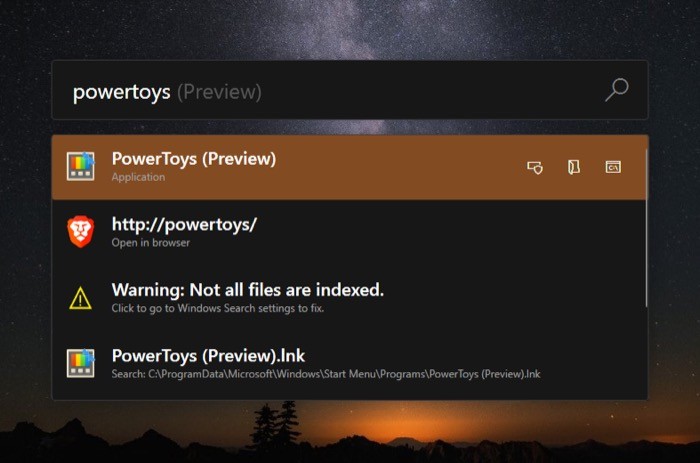
Bing sorununun yanı sıra, varsayılan arama penceresi gelişmiş arama özelliklerinden de yoksundur. Çoğunlukla klavyesinde çalışan ve CLI'ye güvenen biriyseniz, bu sorunla ilgili olabilirsiniz. Bu durumda, doğal olarak, buradaki bariz hareketiniz, öğeleri açmak veya komutları daha verimli bir şekilde yürütmek için esneklik ve işlevsellik sunan bazı diğer başlatıcıları tercih etmek olacaktır.
Kendinizi aynı gemide bulursanız, Microsoft, sorununuza bir yanıt olarak PowerToys Run'a sahiptir. PowerToys Run, bilgisayarınızdaki dosyalara, klasörlere, uygulamalara ve ayarlara doğrudan arama çubuğundan hızlı bir şekilde erişmenizi sağlayan Microsoft PowerToys yardımcı programlarının bir parçasıdır.
Bu nedenle, daha iyi bir başlatıcıya geçmek istiyorsanız, Windows 10'unuzdan daha fazlasını elde etmek için PowerToys Run'a göz atmalısınız.
PowerToys Run nedir?
PowerToys, esasen, farklı işlemlerle deneyiminizi basitleştirmeyi amaçlayan Windows işletim sistemi için bir dizi yardımcı programdır. Bu yardımcı programları, belirli bir görevi varsayılan yaklaşımdan daha kolay ve verimli bir şekilde gerçekleştirmenize izin veren küçük uygulamalar olarak düşünebilirsiniz. PowerToys yakın zamanda, geliştiricilerin işbirliği yapmasına ve işletim sistemi için daha iyi ve daha işlevsel yardımcı programlar oluşturmasına olanak tanıyan açık kaynaklı hale getirildi.
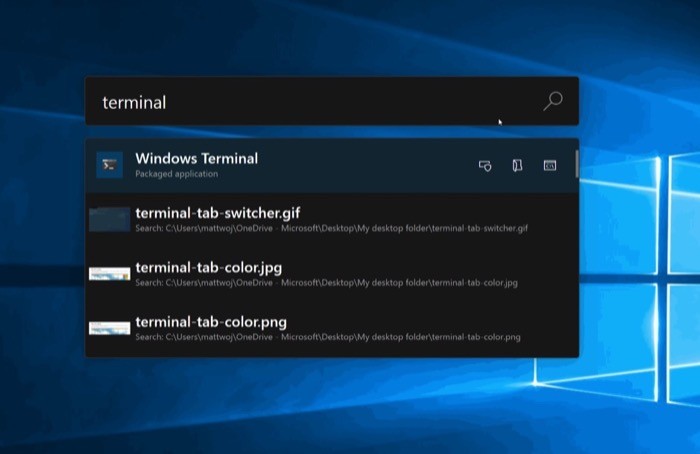
Şu anda Microsoft, Windows'un işlevselliğini genişletmek için Color Picker, Image Resizer, PowerRename gibi bir dizi farklı PowerToys yardımcı programı sunmaktadır. Ve Run onlardan biri olur.
Basit bir deyişle, Run, Windows 10 işletim sistemindeki çeşitli öğelere erişmenizi sağlayan, uzman kullanıcılara yönelik hızlı bir başlatıcı gibidir. Tüm farklı dosyaları, klasörleri, uygulamaları ve sistem ayarlarını doğrudan arama çubuğundan bulmak ve açmak için kullanabilirsiniz. Bu şekilde, bu işlemleri gerçekleştirmek için GUI'ye güvenmek zorunda kalmadan verimliliğinizi artırabilirsiniz.
PowerToys Run neler sunuyor?
Daha önce de belirtildiği gibi, PowerToys Run, Windows 10 için hızlı bir başlatıcı gibidir. MacOS'taki Spotlight Search'e biraz benzer. Yeni başlayanlar için Spotlight Search, Apple'ın Mac bilgisayarlarında bir klavye kısayoluyla çağırabileceğiniz ve ilgili bir sonuç elde etmek için sorgularınızı besleyebileceğiniz yerleşik bir yardımcı programdır. Uygulamaları başlatmak, hızlı hesaplamalar yapmak ve diğer şeylerin yanı sıra dosyaları, belgeleri, uygulamaları ve ayarları bulmak istediğinizde kullanışlıdır.
Hemen hemen aynı şekilde, (klavye) kısayolu ile Çalıştır'ı da etkinleştirebilir ve desteklenen işlemleri gerçekleştirebilirsiniz.
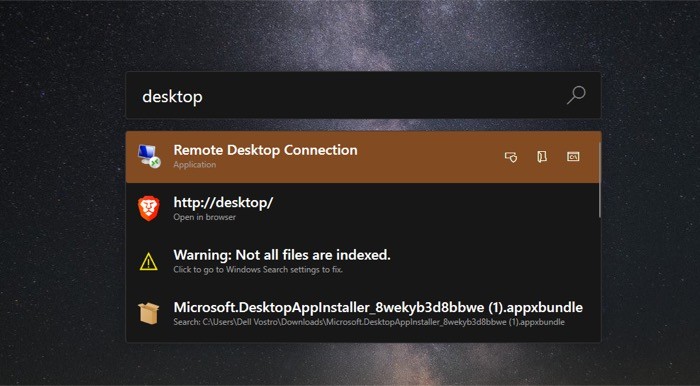
Aşağıdakiler, PowerToys Run'ın sunduğu özelliklerin bir listesidir:
1. Bilgisayarınızdaki dosyaları, klasörleri ve uygulamaları arayın.
2. Basit matematik hesaplamaları yapın.
3. Sisteminizde çalışan tüm işlemleri arayın.
4. Bir dizi CLI işlemi gerçekleştirmek ve hatta komut dosyalarını yürütmek için Shell'i çağırın.
Özelleştirilebilirlikten bahseden Microsoft, PowerToys için birkaç ayarı tercihinize göre değiştirme seçeneği sunar. Değiştirebileceğiniz ayarlardan bazıları, varsayılan tetik kısayolu, sunulan maksimum arama sonucu sayısı ve dizine alınmış (aramada görünen sürücüler) sürücüleri içerir.
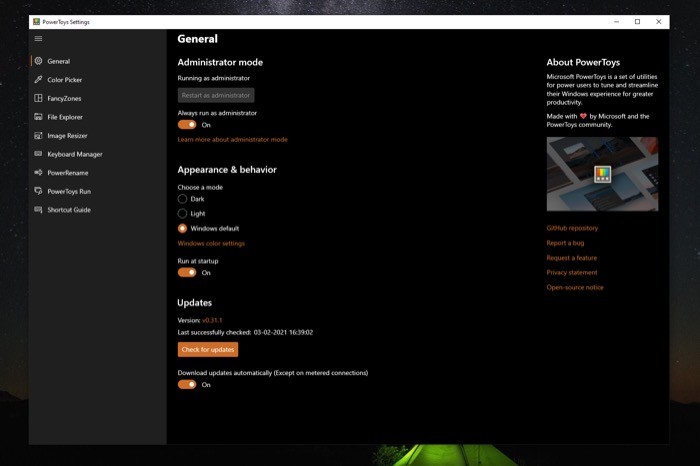
Bu ayarları değiştirmek için PowerToys'u açın ve soldaki menüden PowerToys Run'ı seçin. Şimdi sağ tarafta değiştirmek istediğiniz ayarlara tıklayın ve mevcut seçenekler arasından tercih ettiğiniz seçeneği seçin.
PowerToys Run nasıl kullanılır?
Çalıştır'ı kullanmaya başlamak için öncelikle Windows 10 bilgisayarınıza Microsoft PowerToys'u yüklemeniz ve kurmanız gerekir. Adımlara göz atmak ve araç hakkında daha fazla bilgi edinmek için Microsoft PowerToys kılavuzumuza gidebilirsiniz.

PowerToys'u makinenize yükledikten ve kurduktan sonra uygulamayı çalıştırın ve soldaki menüden PowerToys Çalıştır'ı seçin. Şimdi, PowerToys Çalıştır penceresinde, etkinleştirmek için PowerToys Çalıştır'ın yanındaki düğmeyi değiştirin.
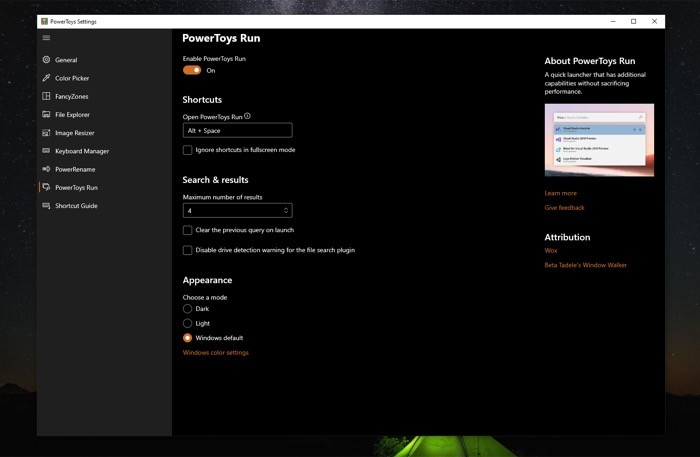
PowerToys Run arama penceresini çağırmak için Alt + Space tuş kombinasyonuna basın. Bu, varsayılan tetik kısayoludur ve ayarlardan tercih ettiğiniz kısayolla değiştirebilirsiniz. Yazmaya başla… yazan bu arama penceresinde sorgunuzu girin. Önceki bölümde bahsettiğimiz gibi, bu pencerede dosya, klasör ve ayarları arayabilir, web siteleri, uygulamalar açabilir ve hatta hesaplamalar yapabilirsiniz.
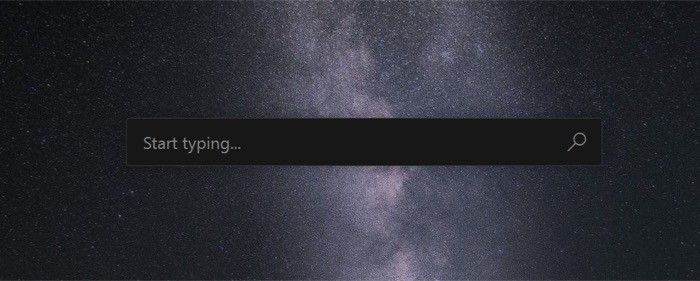
Bu nedenle, bulmak istediğiniz bir dosya veya klasör varsa, tetik kısayoluna basın ve adını yazmaya başlayın. PowerToys, sorgunuz için bir eşleşme bulursa, bununla ilgili bir sonuç döndürür. Ardından açmak/görüntülemek için üzerine tıklayabilirsiniz. Bazı durumlarda, pencereden seçebileceğiniz birkaç seçenek daha elde edersiniz. Bunları sonucun sağında bulabilir ve belirtilen eylemle dosyayı/klasörü/uygulamayı açmak için üzerlerine tıklayabilirsiniz.
Öğeleri doğrudan arama penceresinde arayabilirsiniz, ancak Çalıştır, belirli türdeki sonuçları hedeflemenize yardımcı olacak birkaç ayrılmış operatöre sahiptir. Bu şekilde, yalnızca istediğiniz türde bir sonuç elde edersiniz. Güçlü bir kullanıcıysanız, Run'da arama yapmak ve farklı işlemler yapmak için kesinlikle bu rotayı tercih edersiniz.
Şu anda PowerToys Run aşağıdaki operatörleri desteklemektedir:
1. Eşittir işareti ( = ) — kesinlikle hesaplamaları yapmak için
Örn: =1024/2
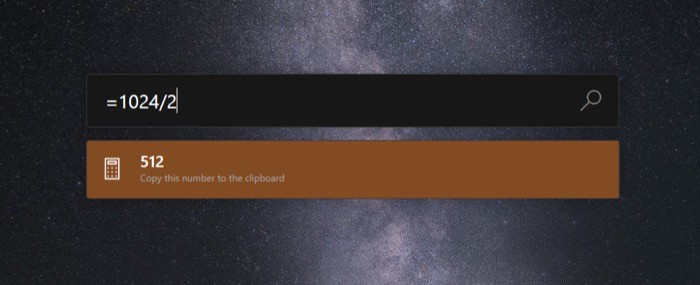
2. Soru işareti ( ? ) — yalnızca dosya ve klasörleri aramak için
Örneğin: ?index.html

3. Nokta ( . ) — yalnızca bilgisayarınızda yüklü olan uygulamaları aramak için
Örneğin: .firefox
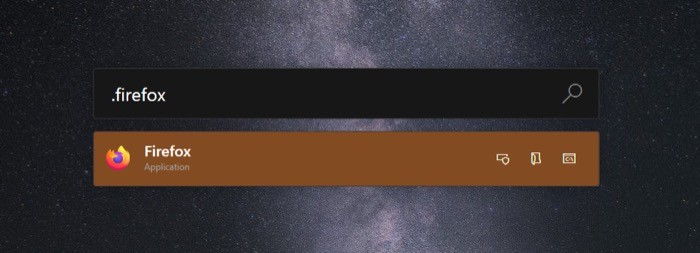
4. Çift eğik çizgi ( // ) — varsayılan tarayıcıda bir URL açmak için
Örn: //google.com
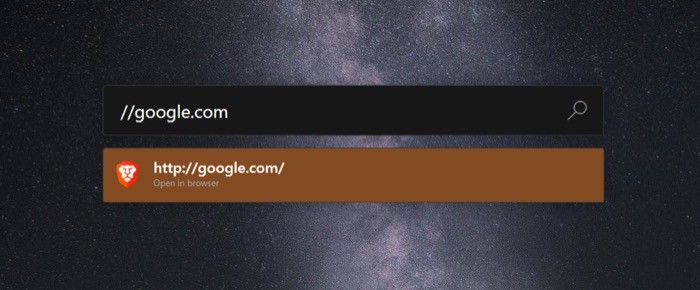 5. Büyüktür işareti (>) — yalnızca Kabuk/Komut İstemi komutlarını yürütmek için
5. Büyüktür işareti (>) — yalnızca Kabuk/Komut İstemi komutlarını yürütmek için
Örn: >ipconfig
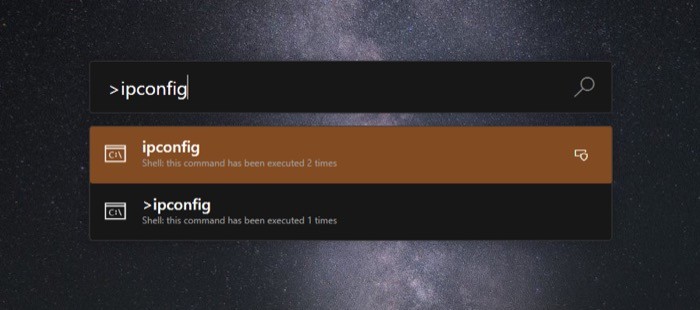
6. Küçüktür işareti ( < ) — yalnızca çalışan işlemleri görüntülemek için [ PowerToys'un en son sürümünde çalışan sorunları var ] Örn: <process_name
PowerToys Run ve nasıl kullanılacağı hakkında bilmeniz gereken hemen hemen her şey bu. Artık tek bir yerden dosyalar, klasörler ve uygulamalarla ilgili sorgularınız için hızlı bir şekilde arama yapmak ve sonuçları almak için PowerToys Run yardımcı programını kullanabilmelisiniz. İş akışınızda Shell komut dosyalarını kullanıyorsanız, hızlı arama çubuğunu kullanarak bunları hızlı bir şekilde yürütmek için PowerToys Run'dan yararlanabilirsiniz.
Daha da önemlisi, bunca zamandır bir Mac kullanıcısıysanız ve yakın zamanda Windows'a geçiş yaptıysanız, bu PowerToys yardımcı programıyla Windows makinenizden Spotlight benzeri işlevsellik ve özellikler elde edebilirsiniz.
İpucu: Bilgisayarınızı her başlattığınızda PowerToys aracını manuel olarak çalıştırmak zorunda kalmamak için Başlangıçta çalıştır'ı etkinleştirin. Bunun için Genel sekmesine gidin ve Başlangıçta Çalıştır düğmesini değiştirin.
Not: PowerToys artık açık kaynaklı bir araçtır ve sık sık güncelleme alır. Run veya yardımcı programlarından herhangi biriyle ilgili belirli sorunlarla karşılaşıyorsanız PowerToys'un GitHub deposunu ziyaret edebilirsiniz. Burada, sorununuzla ilgili tüm bilgileri bulabilir ve hatta bazen bunları kendiniz gidermek için düzeltmeler alabilirsiniz.
